Oglas
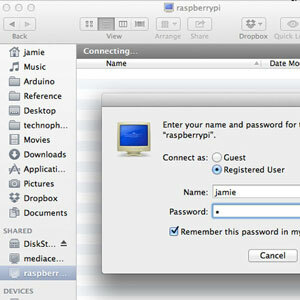 Imate nekaj zunanjih trdih diskov in Raspberry Pi? Iz njih naredite poceni omrežno priklopljeno napravo za shranjevanje z nizko porabo energije. Čeprav končni rezultat zagotovo ne bo tako impresiven kot NAS 500 naprava, kot je Synology DiskStation Synology DiskStation DS413j NAS Pregled in oddajaČe kličete napravo Synology DiskStation DS413j v omrežje priloženi pomnilnik (NAS), je ponižujoča - vendar ja, streže datoteke po omrežju. Če bi rekli, da ima funkcijo RAID, je tudi nekoliko nepošteno ... Preberi več , zagotovil vam bo malo omrežnega pomnilnika - še posebej koristno, če se utrudite da so vsi vaši podatki prebrskali radovedne oči NSA - to lahko skrijete na podstrešju.
Imate nekaj zunanjih trdih diskov in Raspberry Pi? Iz njih naredite poceni omrežno priklopljeno napravo za shranjevanje z nizko porabo energije. Čeprav končni rezultat zagotovo ne bo tako impresiven kot NAS 500 naprava, kot je Synology DiskStation Synology DiskStation DS413j NAS Pregled in oddajaČe kličete napravo Synology DiskStation DS413j v omrežje priloženi pomnilnik (NAS), je ponižujoča - vendar ja, streže datoteke po omrežju. Če bi rekli, da ima funkcijo RAID, je tudi nekoliko nepošteno ... Preberi več , zagotovil vam bo malo omrežnega pomnilnika - še posebej koristno, če se utrudite da so vsi vaši podatki prebrskali radovedne oči NSA - to lahko skrijete na podstrešju.
Potrebovali boste Malina Pi Top 5 neverjetnih uporab za vaš računalnik Raspberry PiPred kratkim sem po dolgem čakanju dobil svoj Raspberry Pi - in imam kar nekaj načrtov za to. Težava je v tem, da nisem povsem prepričan, kateri projekt bi najprej poskusil. Medtem... Preberi več seveda in en ali dva rezervna pogona. Manjše 2,5-palčne pogone lahko napajamo neposredno prek USB-ja, vendar bomo potrebovali napajalno zvezdišče, saj moč, zagotovljena prek USB-jevih vmesnikov RPi, ni dovolj za njih. Lahko pa uporabite pomnilniški USB ali celo SD kartico. Pravzaprav sem danes uporabil kombinacijo trdega diska USB in pogonskega mehanizma, vendar je postopek enak.

S samo enim pogonom lahko še vedno naredite omrežni prostor za shranjevanje v skupno rabo, z dvema pa boste lahko nastavili odvečnost podatkov, če eden ne uspe.
Pripravite svoje pogone
Začnite s formatiranjem pogonov kot NTFS z namizja. To je zaradi praktičnosti, tako da bomo lahko v primeru, da gre kaj narobe, odklopili povezavo z NAS in še vedno prebrali podatke iz katerega koli računalnika.
Mi bi lahko jih oblikovati iz Malina Pi Malina Pi: Neuradna vadnicaNe glede na to, ali ste trenutno lastnik Pi, ki se želi naučiti več, ali pa potencialni lastnik te naprave z velikostjo kreditne kartice, to ni vodnik, ki ga želite zamuditi. Preberi več , vendar bo trajalo nekaj ur in je veliko hitrejše za izvedbo z namizja. Naredi to zdaj.
Če želite konfigurirati SSH in omogočiti korenskega uporabnika, najprej ustvarite geslo za korenskega uporabnika:
sudo -i
passwd root
(vnesite geslo)
Nato zaženite raspi-config skript iz ukazne vrstice, bodisi z uporabo sudo bodisi z odjavo in ponovno kot korenski. Od meni z naprednimi možnostmi, omogočiti SSH.
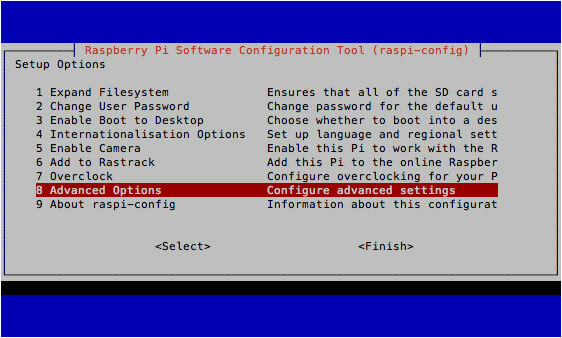
Po ponovnem zagonu bi se morali uporabiti z drugim omrežnim računalnikom, ki ga uporabljate (uporabite Kiti če imate sistem Windows)
SSH root @ [naslov IP]
Ko ste prijavljeni, ugotovite, katere naprave so vaši dodatni pogoni. Predvidevam, da boste za odvečnost podatkov uporabljali dva. Vtipkajte
fdisk -l
seznam priloženih pomnilniških naprav. Morali bi videti nekaj takega.
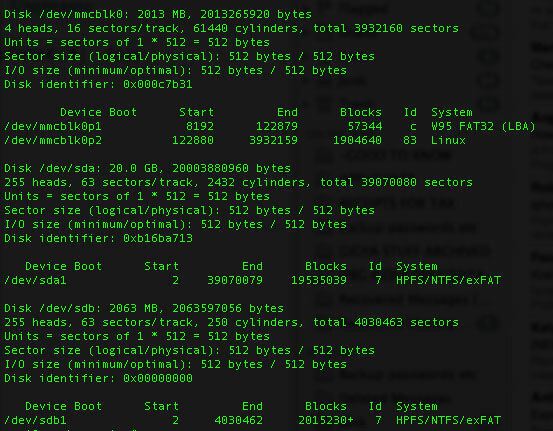
the /dev / mmc particije ste operacijski sistem Pi, mmc sklicevanje na sD kartice. Zmedeno je /dev/sda1 in /dev/sdb1 pravzaprav nimajo nič s kartico SD in ti so v resnici priloženi USB-pogoni. (Prvotno "naprava SCSI", zdaj pa pomeni katero koli priloženo SATA ali pomnilniško napravo)
Namestite ntfs-3g za Linux, tako da lahko dostopamo do pogonov Windows formatiranih NTFS.
apt-get namestite ntfs-3g
Nato ustvarite imenike, ki jih želite uporabiti kot točke pritrditve, in nato montirajte pogone. Tukaj sem preprost in se sklicujem na njih 1 in 2.
mkdir / mediji / 1. mkdir / mediji / 2. mount -t samodejno / dev / sda1 / media / 1. mount -t samodejno / dev / sdb1 / media / 2. mkdir / mediji / 1 / delnice. mkdir / mediji / 2 / delnice
Samba
Nato bomo nastavili Sambo. Samba je protokol za omrežno skupno rabo, ki ga uporablja Windows (in pravzaprav najnovejši OSX Mavericks).
apt-get namestite sambo. apt-get namestite samba-common-bin. cp /etc/samba/smb.conf /etc/samba/smb.conf.bak. nano /etc/samba/smb.conf
Če niste seznanjeni s tovrstnimi konfiguracijskimi datotekami, a # na začetku vrstice pomeni, da je komentiran in zato trenutno ni nastavljen ali konfiguriran. Če želite nekaj omogočiti, lahko dodate novo vrstico ali pa komentirate obstoječo vrstico, da postane aktivna.
Začeli bomo z omogočanjem varnosti uporabnikov; pritisnite CTRL-W in vnesite "varnost", da poiščete ustrezen razdelek. Iz vrstice, ki piše, odstranite simbol #
varnost = uporabnik
Na koncu se pomaknite navzdol (ali pridržite) CTRL V dokler ne pridete tja) in dodajte toliko mrežnih delnic, kolikor želite. Uporabite naslednjo obliko:
[test] komentar = Test share. pot = / mediji / 1 / delnice. veljavni uporabniki = @users. sila skupina = uporabniki. ustvari masko = 0660. mapa imenika = 0771 samo za branje = ne
Vendar se nanašate samo na prvi nameščeni pogon - to bomo kasneje sinhronizirali z 2. deljenjem in tako zagotovili odvečnost.
Ko končate, pritisnite CTRL X in potem y shraniti.
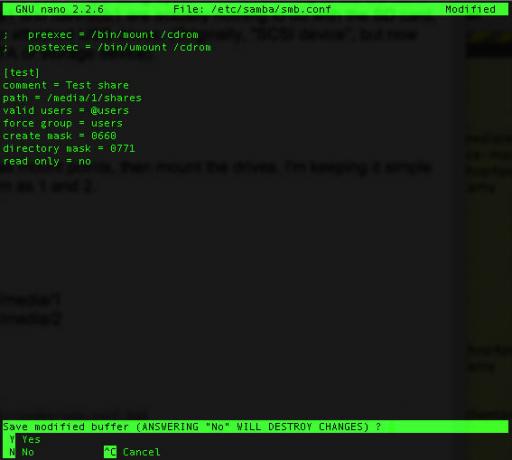
Nato znova zaženite Sambo z naslednjim ukazom.
servis samba zagon
Zdaj dodajte novega uporabnika v svoj Pi, ob predpostavki, da ne želite iste prijave (nadomestite "jamie" za svojega uporabnika)
useradd jamie -m -G uporabnikov
Ko vtipkate naslednji ukaz, boste pozvani, da vnesete geslo za svojega uporabnika in ga potrdite.
passwd jamie
Potem lahko nadaljujemo in dodamo tega sistemskega uporabnika Sambi. Geslo boste morali še enkrat potrditi.
smbpasswd-jamie
Pojdite naprej in preizkusite mrežni delež zdaj - viden bi moral biti v drugih napravah (Windows ali Mac) in vanj bi morali zapisovati datoteke.
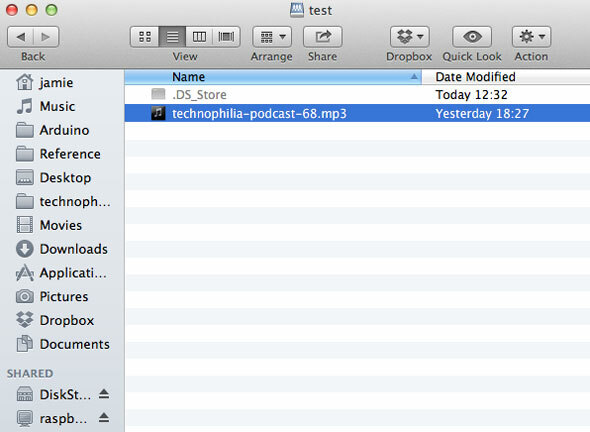
Edina težava na tem mestu je, da se pogoni ob ponovnem zagonu Pi odklopijo. Če želite to rešiti, namestite autofs.
apt-get namestite autofs. nano /etc/auto.master
Dodajte naslednjo vrstico pod + auto.master
/ media / /etc/auto.ext-usb --timeout = 10, privzete vrednosti, uporabnik, exec, uid = 1000
Zdaj bi morali varno znova zagnati, ne da bi vse zlomili
Redukcija podatkov
Ob predpostavki, da ste namestili dva pogona, lahko zdaj nastavimo samodejni skript za sinhronizacijo podatkov s 1. pogona do 2, s čimer nam ponudimo varnostno kopijo v primeru, da ena ne uspe. Uporabili bomo rsync koristnost za to.
apt-get namestite rsync. krontab -e
Crontab v Linuxu je način avtomatizacije opravil; Prej sem na kratko govoril, ko sem vam pokazal, kako samodejno varnostno kopiranje strani Avtomatizirajte varnostno kopijo Wordpressa s preprostim skriptom školjk in CRONKo smo se zadnjič pogovarjali o varnostnih kopijah Wordpressa, sem vam pokazal, kako neverjetno enostavno je bilo varnostno kopirati celotno bazo podatkov in datotek, čeprav SSH z le nekaj ukazi. Tokrat bom pokazal ... Preberi več . Dodaj naslednjo vrstico:
30 5 * * * rsync -av - izbris / mediji / 1 / delnice / mediji / 2 / delnice /
Shema številčenja se uporablja takole:
minuta | ura | dan v mesecu | mesec | dan v tednu
Torej, v naši novo dodani vrstici se bo izvajal ukaz rsync 5.30 zjutraj, vsak dan(the * nadomestni znak pomeni »vsak«, torej »vsak dan v mesecu«)
Če želite nadaljevati in takoj zagnati varnostno kopijo, samo prilepite ukaz rsync
rsync -av - izbrisati / mediji / 1 / delnice / mediji / 2 / delnice /
Poročilo lahko traja nekaj sekund ali več, odvisno od tega, kaj daste v mapo v skupni rabi. Odlična stvar rsync je, da ve, katere datoteke se posodabljajo, dodajajo ali jih je treba izbrisati. Pojdi naprej in poskusi znova isti ukaz. Takoj bi se moral končati, saj ve, da se ni nič spremenilo.
To je to, končano - zdaj imate svoj hiter in umazan NAS. Da, morda nima vseh bliskovitih lastnosti ustreznega NAS-ja, vendar to opravilo opravi lepo in za veliko manjšo porabo energije.
Imate težave? Sporočite nam v komentarjih in videl bom, kaj lahko storim, vendar vas prosimo, da preverite, ali imate zadnjo sliko Raspija.
James ima doktorat iz področja umetne inteligence in ima certifikat CompTIA A + in Network +. Je vodilni razvijalec MakeUseOf in svoj prosti čas preživlja z igranjem VR paintball in družabnih iger. Z računalniki gradi že od malih nog.


